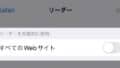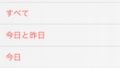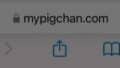Safariブラウザ。
iPhone、iPad、Macに標準で搭載されているアプリです。

Safariに情報が保存されなくなる「 プライベートモード 」。
Safariを起動したときに、常にプライベートモードが開くようにする方法を紹介します。
常にプライベートウインドウが開くようにする
Safariアプリを起動します。
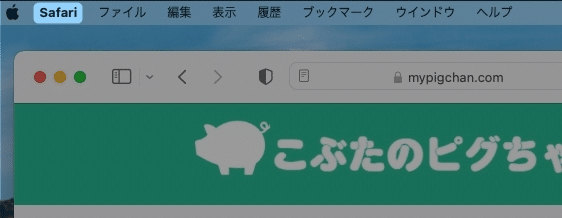
左上のメニューバーにある、
「 Safari 」をクリックします。
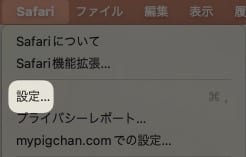
「 設定 」をクリック。

「 一般 」の項目にある、
「 Safariの起動時 」の窓をクリック。

「 新規プライベートウインドウ 」をクリック。
これで完了です!
以上です!
この情報は役に立ちましたか?
ご回答いただき、ありがとうございます!